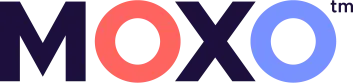עיינו בשאלות הנפוצות שלנו למידע נוסף על אופן השימוש במערכת MOXO.
זקוקים לעזרה נוספת? צרו איתנו קשר.
אם טרם עשית זאת, ודא שעדכנת את שם המשתמש שלך ואת מספר העוסק המורשה.
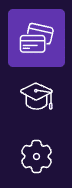
אנו מציעים מספר חבילות רכישה. תוכלו למצוא את כל האפשרויות הזמינות בעמוד הרכישות שבחשבון שלכם. במידה ולא מצאתם חבילה המתאימה לצורך שלכם, אתם מוזמנים לפנות אלינו ישירות – יצירת קשר.
ניתן לשלם בשקלים, ביורו (€) , בדולר אמריקאי ($), ופאונד בריטי (£)
מיד לאחר השלמת הרכישה, תישלח אליכם למייל חשבונית ואישור רכישה, והחיוב ירד באופן מיידי מחשבונכם.
ניתן לשלם באמצעות כרטיסי אשראי. אם אתם מעוניינים לשלם בהעברה בנקאית, אנא פנו אלינו ישירות – יצירת קשר.
לא. מבדקים מחויביים מהחשבון רק כאשר הם מסתיימים בהצלחה והתוצאות זמינות.
מוקסו היא מערכת מבוססת-ענן, ולכן פועלת על כל מערכת הפעלה.
אנו ממליצים להשתמש בדפדפן Chrome, אך המערכת תומכת גם בדפדפנים Firefox, *Safari* ו-Edge.
* לתשומת לבכם: להפעלת שמע בדפדפני Safari בגרסאות ישנות, יש לוודא שהפעלת קבצי MP3 קיימת בהגדרות הדפדפן.
כן, ניתן לבצע את המבדק גם על מחשב נייד. עם זאת, נגיעה מקרית בלוח המגע (משטח העכבר) עלולה לגרום ליציאה ממצב "פוקוס", ולכן יש לשים לב לכך בזמן השימוש, אנו ממליצים להשבית את משטח העכבר דרך הגדרות המחשב.
לפני ביצוע המבדק, ודאו כי קיימים התנאים הבאים:
המבדק כולו, מההתחלה ועד הסוף, כולל הוראות ומפגש תרגול, יימשך עד 30 דקות.
כדי להשיג את התוצאות המדויקות ביותר, מומלץ לבצע את המבדק בשעות הבוקר, כאשר הלקוחות ערניים ביותר. ההמלצה שלנו היא בין השעות 8:00-13:00.
לא, לאחר שהמבדק יושלם, התוצאות ייווצרו אוטומטית ויופיעו בדף הלקוחות באפליקציות של מוקסו. אנשי מקצוע יכולים לגשת לתוצאות ולהחליט כיצד לשתף את המידע עם הלקוח.
כן, ניתן להדפיס או לשמור את התוצאות כקובץ PDF על ידי לחיצה על סמל המדפסת בפינה הימנית העליונה של דף תוצאות המבדק.
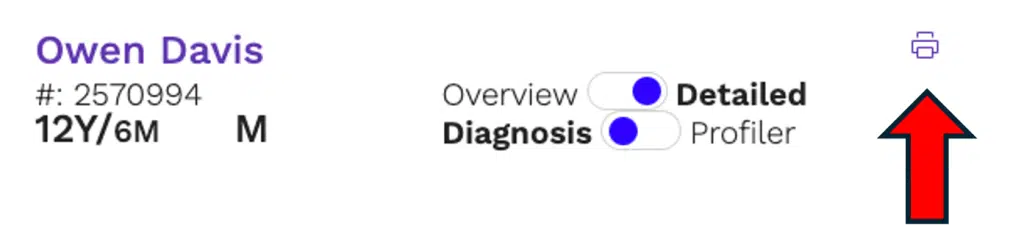
אנו ממליצים שלקוחות יבצעו את המבדק כאשר הם ערניים ומוכנים לשבת למשך עד 30 דקות ללא הפסקה. העדיפות היא שכל איש מקצוע יכין מראש את הלקוח למבדק, ויעניק הוראות או המלצות ספציפיות לפי ההיכרות שלו עם הלקוח כדי להגיע לתוצאות מדויקות.
צפייה בתנועות ובהתנהגויות של הלקוח במהלך ביצוע המבדק יכולה לספק מידע משמעותי, אשר משלים את הנתונים שהתקבלו מהמבדק עצמו. על מנת להפוך את תהליך הצפייה ליעיל ככל האפשר, יש להוריד את. טופס תצפית.
הצופה צריך לשבת בזווית של 45 מעלות מאחורי הלקוח, כך שהם יוכלו לראות ולשמוע אותך בבירור, אבל לא להיות בקו ישיר למבט הנבדק.
לא, הצופה לא אמור להפריע או לסייע ללקוח במהלך המבדק.
אנא הורד את טופס תצפית כדי לראות רשימה של התנהגויות נפוצות שיש לשים אליהם לב במהלך הצפייה.
טופס התצפית הוא בעצם סיכום נוסף לקטע הצפייה ויש להוסיף אותו לתוצאות התצפית במבדק.
ניתן לבצע צפייה באמצעות זום בעזרת מכשיר וידאו משני הממוקם בצד או בזווית מאחורי הלקוח. שימו לב שעל המכשיר להיות ללא צליל או תצוגת מצלמה על מנת שלא להסיח את דעת הלקוח.
שליחת מבדק מרחוק היא פעולה פשוטה.
כל שעליכם לעשות הוא ללחוץ על + מבדק בדף התצפית של הלקוח או בלוח הבקרה, לבחור "כן" ליד האפשרות מבדק מרחוק, וללחוץ על שמור.
כאשר תהיו מוכנים לשלוח את ההזמנה ללקוח, תוכלו ללחוץ על הזמנה (Invite) תחת מבדקים ממתינים בדשבורד שלכם, או לבחור בכפתור הזמנה בתצפית מהירה של המבדק (Quick View).
שימו לב: קישור למבדק מרחוק זמין למשך 45 דקות בלבד, לכן חשוב לתכנן בהתאם!
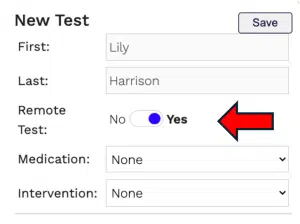

מטעמי אבטחת מידע והגנה על פרטיות, קישור למבדק מרחוק תקף למשך 45 דקות בלבד מרגע שליחתו. אם הנבדק לא פתח את הקישור בפרק זמן זה – הקישור יפוג, ותצטרכו לשלוח קישור חדש.
כדי לשלוח קישור חדש, יש ללחוץ שוב על כפתור הזמנה (Invite). חשוב להנחות את הנבדק למחוק את המייל הקודם ולהשתמש רק בקישור החדש שנשלח.
הבדיקה תנוכה מהמלאי רק לאחר השלמתה בהצלחה ועם הופעת התוצאות במערכת.
יש לוודא שהנבדק מוכן לביצוע הבדיקה בסביבה מתאימה.
לצפייה בהנחיות המומלצות לסביבת הערכה –
לחצו כאן.
כן. אמינות הבדיקה החוזרת של מוקסו אומתה באמצעות מדגם של משתתפים עם התפתחות תקינה (ללא n=30,ADHD ) שביצעו את הבדיקה פעמיים בהפרש של 60 דקות.
התוצאות הצביעו על מתאם גבוה בין שתי הבדיקות בכל המדדים (r=0.68–0.88), מה שמעיד על יציבות גבוהה של ביצועי הנבדק לאורך זמן.
ממצא זה תקף גם כאשר ההפרש בין הבדיקות דומה לפרקי הזמן הנהוגים במחקרים של תגובה תרופתית.
למוקסו יש תקיפות לבדיקה חוזרת גם בהפרש של 60 דקות בלבד, אך ההחלטה על הזמן הרצוי בין המבחנים תלויה בדרישות הספציפיות של התרופה או סוג ההתערבות.
אם הנבדק ביצע יותר מהערכה אחת, ניתן ליצור דו"ח השוואתי.
לשם כך, כנסו לעמוד של הנבדק, סמנו את שתי ההערכות שברצונכם להשוות ולחצו על כפתור השוואה (Compare) בתחתית העמוד.
כדי לייצא או להדפיס את הדו"ח, לחצו על סמל המדפסת בפינה הימנית העליונה.
המבדקים שנרכשו במסגרת חבילה יהיו זמינות לשימוש במשך שנתיים ממועד הרכישה.
במקרה של ביטול מנוי, יתרת המבדקים שנותרה תהיה זמינה לשימוש במשך שנתיים ממועד הביטול.
כן, החשבון שלך יישאר פעיל גם לאחר תקופת חוסר פעילות של עד שנתיים.
אם ברצונך להתחבר לאחר יותר משנתיים של אי שימוש, אנא פנה אלינו לקבלת סיוע.
כל המבדקים שביצעת נשמרו במערכת ויהיו זמינים לצפייה במשך שלוש שנים.
אם ברצונך לשמור את המידע לטווח ארוך יותר, מומלץ להוריד ולגבות את התוצאות למכשיר האישי שלך.
דיאגנוסיס
MOXO Diagnosis הוא כלי התמיכה בקבלת החלטות המועדף על קלינאים ברחבי העולם בכל הנוגע לאבחון קשיי קשב. הכלי מציע מבדק פשוט ונוח להפעלה, דוחות ברורים ומדויקים במיוחד – מה שהופך את תהליך האבחון ליעיל ונגיש.
פרופיילר
MOXO Profiler הוא כלי הקשב הראשון מסוגו בתעשייה שפותח במטרה להציג פרופיל קשביות מפורט המכסה את כל רצף הקשב.
בשילוב עם בסיס הנתונים שלנו המבוסס על יותר מ-58,000 מבדקים באוכלוסייה הכללית, ניתן ליצור פרופילי קשב מעמיקים שמבליטים את החוזקות לצד תחומים הדורשים שיפור.
MOXO Profiler משלב את הטכנולוגיה המתקדמת של מוקסו עם בסיס הנתונים המאומת ובכך מספק תובנות יוצאות דופן ומידע שטרם נחשף קודם לכן בעולם הקשביות.
הפרופיילר משלב את הטכנולוגיה המתקדמת של מוקסו עם בסיס הנתונים המאומת ובכך מספק תובנות יוצאות דופן ומידע שטרם נחשף קודם לכן בעולם הקשביות.
MOXO360
MOXO360 תוכנן עבור אנשי מקצוע הזקוקים לגמישות באבחון קשיי קשב ולהבין כיצד הם באים לידי ביטוי בהתנהגות היומיומית.
עם חשבון MOXO 360, תקבלו גישה מלאה גם לשני סוגי הדוחות (Diagnosis ו-Profiler) מה שמאפשר מעבר חלק בין תצוגה קלינית לתצוגה קוגניטיבית בכל מבדק.
עקבו אחר שיפור, התאימו התערבויות, ותמכו בכל אדם בצורה הוליסטית יותר – הכול ממערכת אחת.
למידע נוסף על סוגי החשבונות ניתן להיכנס ללינק הבלוג שלנו.
השדרוג ל – MOXO360 מהיר וחלק.
היכנסו ללוח הבקרה של חשבון MOXO שלכם –> רכישות –> בחרו ב־MOXO360 –> שידרוג
תשלמו רק את ההפרש במחיר עבור יתרת מבדקי ה – Diagnosis שלכם, והחשבון יתעדכן באופן מיידי – ללא אובדן מידע וללא הפרעה.
כאשר יש יותר מאיש מקצוע אחד שעובד יחד כצוות, מנהל הצוות צריך לפתוח חשבון כ-Account Owner (בעל חשבון). בעל החשבון יכול לאחר מכן לפתוח חשבונות משתמשים (Users) תחת הפרופיל שלו. בעל החשבון אחראי על ניהול הרכישות, וכל המשתמשים בחשבון משתפים את מאגר המבדקים המשותף של הצוות. חשוב לציין שלכל אדם חייב להיות חשבון אישי – אין לעשות שימוש משותף באותו הרישיון.
בעלי חשבון יכולים להוסיף משתמשים חדשים דרך עמוד המשתמש על ידי לחיצה על +לקוח. כל משתמש יקבל מייל עם הוראות ליצירת סיסמה והתחברות למערכת.
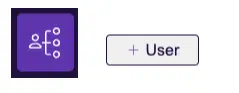
אם המשתמש לא פתח את מייל ההרשמה תוך 24 שעות, הקישור להזמנה אינו פעיל יותר. כדי לשלוח את ההזמנה מחדש, היכנסו לעמוד Users ולחצו על הקישור "שלח שוב" תחת העמודה "פעולה".
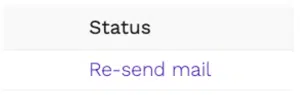
לא. לכל משתמש יש שם משתמש וסיסמה אישיים, והוא יכול לגשת רק למבדקים שהוא עצמו ביצע. רק מנהל החשבון (Account Owner) יכול לצפות בכל המבדקים שבוצעו על ידי חברי הצוות.
כברירת מחדל, כל מנהל חשבון יכול לפתוח עד שלושה משתמשים. אם יש צורך במספר גדול יותר, פשוט צרו איתנו קשר.
בעמוד ההתחברות, לחצו על הקישור "שכחת את הסיסמה?" ופעלו לפי ההוראות המופיעות.
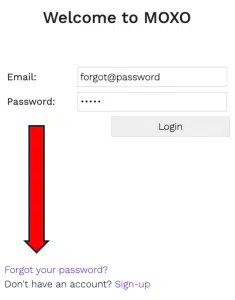
היכנס לעמוד ההגדרות ובחר את השפה הרצויה מתוך התפריט הנפתח. לאחר מכן לחץ על שמירה.
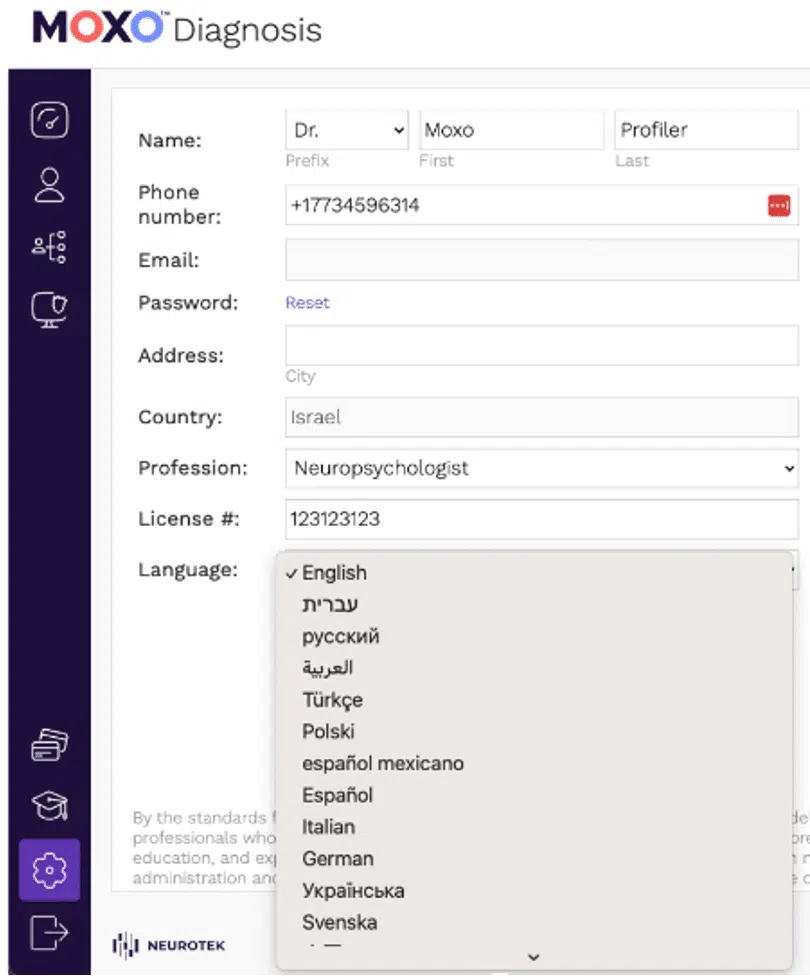
אם לא קיבלת אישור שהבדיקה הושלמה, בבקשה אל תסגור את הדפדפן ואל תריץ בדיקה חדשה. הרצת בדיקה חדשה על אותו מחשב תהרוס את הנתונים הנוכחיים ולא נוכל לשחזר את תוצאות הבדיקה. ודא שיש לך חיבור אינטרנט יציב. לאחר שאתה מחובר שוב לאינטרנט, אמור להופיע כפתור "שלח תוצאות מחדש" על המסך. לחץ על הקישור הזה, והתוצאות יישלחו.
אם זה לא עובד, פתח את הקישור הזה באותו דפדפן ובאותו מחשב שבו בוצעה הבדיקה כדי לשלוח את התוצאות מחדש.
אם במהלך המבדק הלקוח לא מגיב במשך יותר מ-2 דקות, המבדק יעצור אוטומטית. התוצאות החלקיות יישלחו עד לנקודת ההפסקה של המבדק. יש לציין כי מבדק זה לא הושלם ואנחנו לא יכולים לאמת את אמינותו. אנו ממליצים בחום להריץ מחדש את המבדק שהופסק.
✅ הגדרות דפדפן
– ודא שזום הדפדפן מכוון ל-100%.
✅ מהירות אינטרנט
– מהירות הורדה גבוהה מ-5MBps
– מהירות העלאה גבוהה מ-1.5MBps
(ניתן לבדוק ב: [www.speedtest.net](http://www.speedtest.net))
✅ חיבוריות
– ודא שהאתרים הבאים נגישים ואינם חסומים ע"י פיירוול:
[https://www.neurotech-solutions.com](https://www.neurotech-solutions.com) ו-[https://app.moxo-adhdassessment.com](https://app.moxo-adhdassessment.com)
✅ קבצי מדיה
– ודא שקבצי המדיה (MP3 ו-MP4) מהדומיין שלנו אינם חסומים ע"י פיירוול.
✅ JavaScript
– ודא שפילטר פיירוול של JavaScript מושבת – אין שינוי או החלפה של סמלים בקבצי JavaScript שמוגשים מהדומיין שלנו.
✅ Caching
– ודא ש-caching בדפדפן מופעל.
✅ עדכוני מערכת והפעלה
– בצע את כל עדכוני מערכת ההפעלה לפני השימוש באפליקציה.
✅ ניקוי זיכרון מטמון (Cache)
– אנו ממליצים לנקות את הזיכרון של הדפדפן במקרים הבאים:
– בעיה בביצוע רכישות במערכת מוקסו
– בעיות בשמע או אלמנטים חסרים בבדיקה
– בעיות בצפייה בדפים באפליקציה
– בעיות באיפוס סיסמה או אימות משתמש
– בעיות כלליות בתפקוד האתר
אם בדקת את כל אלה והבעיה נמשכת – מומלץ לפנות לתמיכה הטכנית שלנו.
קידום והשתתפות במחקר מהווים עבורנו עדיפות עליונה. אנא שלח/י בקשת מחקר הכוללת תיאור קצר של פרויקט המחקר שלך, והצוות שלנו יחזור אליך בהקדם.
ש להשתמש בציטוט הבא לצורך התייחסות למערכת MOXO:
Neurotech Solutions Ltd. (2021). MOXO Continuous Performance Test (CPT) (version 201609) [Computer software]. Available from https://www.moxo.ai.
עיינו בשאלות הנפוצות שלנו למידע נוסף על אופן השימוש במערכת MOXO.
זקוקים לעזרה נוספת? צרו איתנו קשר.
אם טרם עשית זאת, ודא שעדכנת את שם המשתמש שלך ואת מספר העוסק המורשה.
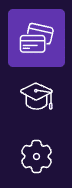
אנו מציעים מספר חבילות רכישה. תוכלו למצוא את כל האפשרויות הזמינות בעמוד הרכישות שבחשבון שלכם. במידה ולא מצאתם חבילה המתאימה לצורך שלכם, אתם מוזמנים לפנות אלינו ישירות – יצירת קשר.
ניתן לשלם בשקלים, ביורו (€) , בדולר אמריקאי ($), ופאונד בריטי (£)
מיד לאחר השלמת הרכישה, תישלח אליכם למייל חשבונית ואישור רכישה, והחיוב ירד באופן מיידי מחשבונכם.
ניתן לשלם באמצעות כרטיסי אשראי. אם אתם מעוניינים לשלם בהעברה בנקאית, אנא פנו אלינו ישירות – יצירת קשר.
לא. מבדקים מחויביים מהחשבון רק כאשר הם מסתיימים בהצלחה והתוצאות זמינות.
מוקסו היא מערכת מבוססת-ענן, ולכן פועלת על כל מערכת הפעלה.
אנו ממליצים להשתמש בדפדפן Chrome, אך המערכת תומכת גם בדפדפנים Firefox, *Safari* ו-Edge.
* לתשומת לבכם: להפעלת שמע בדפדפני Safari בגרסאות ישנות, יש לוודא שהפעלת קבצי MP3 קיימת בהגדרות הדפדפן.
כן, ניתן לבצע את המבדק גם על מחשב נייד. עם זאת, נגיעה מקרית בלוח המגע (משטח העכבר) עלולה לגרום ליציאה ממצב "פוקוס", ולכן יש לשים לב לכך בזמן השימוש, אנו ממליצים להשבית את משטח העכבר דרך הגדרות המחשב.
לפני ביצוע המבדק, ודאו כי קיימים התנאים הבאים:
המבדק כולו, מההתחלה ועד הסוף, כולל הוראות ומפגש תרגול, יימשך עד 30 דקות.
כדי להשיג את התוצאות המדויקות ביותר, מומלץ לבצע את המבדק בשעות הבוקר, כאשר הלקוחות ערניים ביותר. ההמלצה שלנו היא בין השעות 8:00-13:00.
לא, לאחר שהמבדק יושלם, התוצאות ייווצרו אוטומטית ויופיעו בדף הלקוחות באפליקציות של מוקסו. אנשי מקצוע יכולים לגשת לתוצאות ולהחליט כיצד לשתף את המידע עם הלקוח.
כן, ניתן להדפיס או לשמור את התוצאות כקובץ PDF על ידי לחיצה על סמל המדפסת בפינה הימנית העליונה של דף תוצאות המבדק.
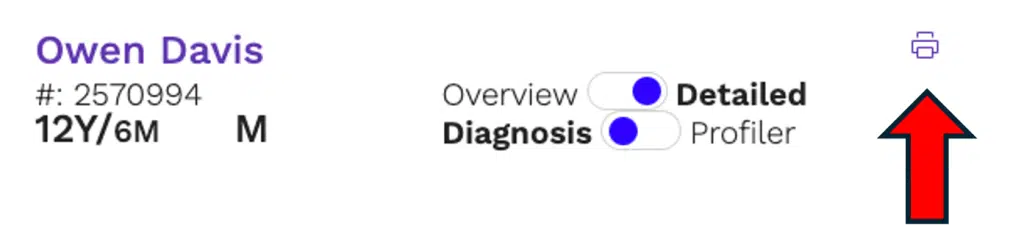
אנו ממליצים שלקוחות יבצעו את המבדק כאשר הם ערניים ומוכנים לשבת למשך עד 30 דקות ללא הפסקה. העדיפות היא שכל איש מקצוע יכין מראש את הלקוח למבדק, ויעניק הוראות או המלצות ספציפיות לפי ההיכרות שלו עם הלקוח כדי להגיע לתוצאות מדויקות.
צפייה בתנועות ובהתנהגויות של הלקוח במהלך ביצוע המבדק יכולה לספק מידע משמעותי, אשר משלים את הנתונים שהתקבלו מהמבדק עצמו. על מנת להפוך את תהליך הצפייה ליעיל ככל האפשר, יש להוריד את. טופס תצפית.
הצופה צריך לשבת בזווית של 45 מעלות מאחורי הלקוח, כך שהם יוכלו לראות ולשמוע אותך בבירור, אבל לא להיות בקו ישיר למבט הנבדק.
לא, הצופה לא אמור להפריע או לסייע ללקוח במהלך המבדק.
אנא הורד את טופס תצפית כדי לראות רשימה של התנהגויות נפוצות שיש לשים אליהם לב במהלך הצפייה.
טופס התצפית הוא בעצם סיכום נוסף לקטע הצפייה ויש להוסיף אותו לתוצאות התצפית במבדק.
ניתן לבצע צפייה באמצעות זום בעזרת מכשיר וידאו משני הממוקם בצד או בזווית מאחורי הלקוח. שימו לב שעל המכשיר להיות ללא צליל או תצוגת מצלמה על מנת שלא להסיח את דעת הלקוח.
שליחת מבדק מרחוק היא פעולה פשוטה.
כל שעליכם לעשות הוא ללחוץ על + מבדק בדף התצפית של הלקוח או בלוח הבקרה, לבחור "כן" ליד האפשרות מבדק מרחוק, וללחוץ על שמור.
כאשר תהיו מוכנים לשלוח את ההזמנה ללקוח, תוכלו ללחוץ על הזמנה (Invite) תחת מבדקים ממתינים בדשבורד שלכם, או לבחור בכפתור הזמנה בתצפית מהירה של המבדק (Quick View).
שימו לב: קישור למבדק מרחוק זמין למשך 45 דקות בלבד, לכן חשוב לתכנן בהתאם!
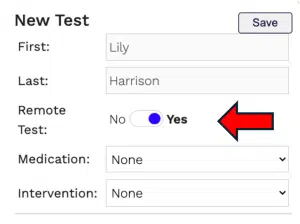

מטעמי אבטחת מידע והגנה על פרטיות, קישור למבדק מרחוק תקף למשך 45 דקות בלבד מרגע שליחתו. אם הנבדק לא פתח את הקישור בפרק זמן זה – הקישור יפוג, ותצטרכו לשלוח קישור חדש.
כדי לשלוח קישור חדש, יש ללחוץ שוב על כפתור הזמנה (Invite). חשוב להנחות את הנבדק למחוק את המייל הקודם ולהשתמש רק בקישור החדש שנשלח.
הבדיקה תנוכה מהמלאי רק לאחר השלמתה בהצלחה ועם הופעת התוצאות במערכת.
יש לוודא שהנבדק מוכן לביצוע הבדיקה בסביבה מתאימה.
לצפייה בהנחיות המומלצות לסביבת הערכה –
לחצו כאן.
המבדקים שנרכשו במסגרת חבילה יהיו זמינות לשימוש במשך שנתיים ממועד הרכישה.
במקרה של ביטול מנוי, יתרת המבדקים שנותרה תהיה זמינה לשימוש במשך שנתיים ממועד הביטול.
כן, החשבון שלך יישאר פעיל גם לאחר תקופת חוסר פעילות של עד שנתיים.
אם ברצונך להתחבר לאחר יותר משנתיים של אי שימוש, אנא פנה אלינו לקבלת סיוע.
כל המבדקים שביצעת נשמרו במערכת ויהיו זמינים לצפייה במשך שלוש שנים.
אם ברצונך לשמור את המידע לטווח ארוך יותר, מומלץ להוריד ולגבות את התוצאות למכשיר האישי שלך.
דיאגנוסיס
MOXO Diagnosis הוא כלי התמיכה בקבלת החלטות המועדף על קלינאים ברחבי העולם בכל הנוגע לאבחון קשיי קשב. הכלי מציע מבדק פשוט ונוח להפעלה, דוחות ברורים ומדויקים במיוחד – מה שהופך את תהליך האבחון ליעיל ונגיש.
פרופיילר
MOXO Profiler הוא כלי הקשב הראשון מסוגו בתעשייה שפותח במטרה להציג פרופיל קשביות מפורט המכסה את כל רצף הקשב.
בשילוב עם בסיס הנתונים שלנו המבוסס על יותר מ-58,000 מבדקים באוכלוסייה הכללית, ניתן ליצור פרופילי קשב מעמיקים שמבליטים את החוזקות לצד תחומים הדורשים שיפור.
MOXO Profiler משלב את הטכנולוגיה המתקדמת של מוקסו עם בסיס הנתונים המאומת ובכך מספק תובנות יוצאות דופן ומידע שטרם נחשף קודם לכן בעולם הקשביות.
הפרופיילר משלב את הטכנולוגיה המתקדמת של מוקסו עם בסיס הנתונים המאומת ובכך מספק תובנות יוצאות דופן ומידע שטרם נחשף קודם לכן בעולם הקשביות.
MOXO360
MOXO360 תוכנן עבור אנשי מקצוע הזקוקים לגמישות באבחון קשיי קשב ולהבין כיצד הם באים לידי ביטוי בהתנהגות היומיומית.
עם חשבון MOXO 360, תקבלו גישה מלאה גם לשני סוגי הדוחות (Diagnosis ו-Profiler) מה שמאפשר מעבר חלק בין תצוגה קלינית לתצוגה קוגניטיבית בכל מבדק.
עקבו אחר שיפור, התאימו התערבויות, ותמכו בכל אדם בצורה הוליסטית יותר – הכול ממערכת אחת.
למידע נוסף על סוגי החשבונות ניתן להיכנס ללינק הבלוג שלנו.
השדרוג ל – MOXO360 מהיר וחלק.
היכנסו ללוח הבקרה של חשבון MOXO שלכם –> רכישות –> בחרו ב־MOXO360 –> שידרוג
תשלמו רק את ההפרש במחיר עבור יתרת מבדקי ה – Diagnosis שלכם, והחשבון יתעדכן באופן מיידי – ללא אובדן מידע וללא הפרעה.
כאשר יש יותר מאיש מקצוע אחד שעובד יחד כצוות, מנהל הצוות צריך לפתוח חשבון כ-Account Owner (בעל חשבון). בעל החשבון יכול לאחר מכן לפתוח חשבונות משתמשים (Users) תחת הפרופיל שלו. בעל החשבון אחראי על ניהול הרכישות, וכל המשתמשים בחשבון משתפים את מאגר המבדקים המשותף של הצוות. חשוב לציין שלכל אדם חייב להיות חשבון אישי – אין לעשות שימוש משותף באותו הרישיון.
בעלי חשבון יכולים להוסיף משתמשים חדשים דרך עמוד המשתמש על ידי לחיצה על +לקוח. כל משתמש יקבל מייל עם הוראות ליצירת סיסמה והתחברות למערכת.
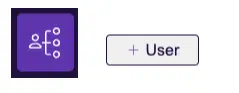
אם המשתמש לא פתח את מייל ההרשמה תוך 24 שעות, הקישור להזמנה אינו פעיל יותר. כדי לשלוח את ההזמנה מחדש, היכנסו לעמוד Users ולחצו על הקישור "שלח שוב" תחת העמודה "פעולה".
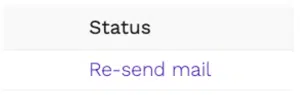
לא. לכל משתמש יש שם משתמש וסיסמה אישיים, והוא יכול לגשת רק למבדקים שהוא עצמו ביצע. רק מנהל החשבון (Account Owner) יכול לצפות בכל המבדקים שבוצעו על ידי חברי הצוות.
כברירת מחדל, כל מנהל חשבון יכול לפתוח עד שלושה משתמשים. אם יש צורך במספר גדול יותר, פשוט צרו איתנו קשר.
בעמוד ההתחברות, לחצו על הקישור "שכחת את הסיסמה?" ופעלו לפי ההוראות המופיעות.
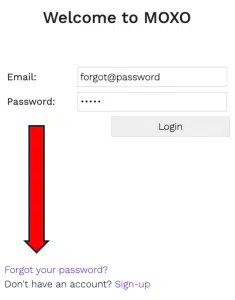
היכנס לעמוד ההגדרות ובחר את השפה הרצויה מתוך התפריט הנפתח. לאחר מכן לחץ על שמירה.
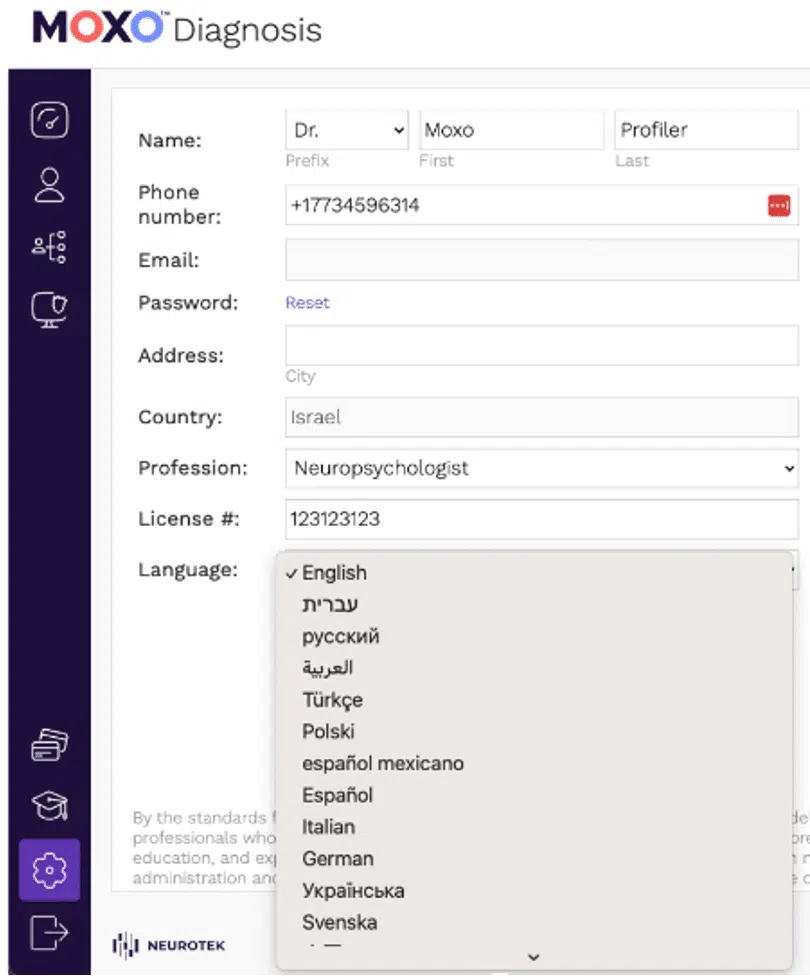
אם לא קיבלת אישור שהבדיקה הושלמה, בבקשה אל תסגור את הדפדפן ואל תריץ בדיקה חדשה. הרצת בדיקה חדשה על אותו מחשב תהרוס את הנתונים הנוכחיים ולא נוכל לשחזר את תוצאות הבדיקה. ודא שיש לך חיבור אינטרנט יציב. לאחר שאתה מחובר שוב לאינטרנט, אמור להופיע כפתור "שלח תוצאות מחדש" על המסך. לחץ על הקישור הזה, והתוצאות יישלחו.
אם זה לא עובד, פתח את הקישור הזה באותו דפדפן ובאותו מחשב שבו בוצעה הבדיקה כדי לשלוח את התוצאות מחדש.
אם במהלך המבדק הלקוח לא מגיב במשך יותר מ-2 דקות, המבדק יעצור אוטומטית. התוצאות החלקיות יישלחו עד לנקודת ההפסקה של המבדק. יש לציין כי מבדק זה לא הושלם ואנחנו לא יכולים לאמת את אמינותו. אנו ממליצים בחום להריץ מחדש את המבדק שהופסק.
✅ הגדרות דפדפן
– ודא שזום הדפדפן מכוון ל-100%.
✅ מהירות אינטרנט
– מהירות הורדה גבוהה מ-5MBps
– מהירות העלאה גבוהה מ-1.5MBps
(ניתן לבדוק ב: [www.speedtest.net](http://www.speedtest.net))
✅ חיבוריות
– ודא שהאתרים הבאים נגישים ואינם חסומים ע"י פיירוול:
[https://www.neurotech-solutions.com](https://www.neurotech-solutions.com) ו-[https://app.moxo-adhdassessment.com](https://app.moxo-adhdassessment.com)
✅ קבצי מדיה
– ודא שקבצי המדיה (MP3 ו-MP4) מהדומיין שלנו אינם חסומים ע"י פיירוול.
✅ JavaScript
– ודא שפילטר פיירוול של JavaScript מושבת – אין שינוי או החלפה של סמלים בקבצי JavaScript שמוגשים מהדומיין שלנו.
✅ Caching
– ודא ש-caching בדפדפן מופעל.
✅ עדכוני מערכת והפעלה
– בצע את כל עדכוני מערכת ההפעלה לפני השימוש באפליקציה.
✅ ניקוי זיכרון מטמון (Cache)
– אנו ממליצים לנקות את הזיכרון של הדפדפן במקרים הבאים:
– בעיה בביצוע רכישות במערכת מוקסו
– בעיות בשמע או אלמנטים חסרים בבדיקה
– בעיות בצפייה בדפים באפליקציה
– בעיות באיפוס סיסמה או אימות משתמש
– בעיות כלליות בתפקוד האתר
אם בדקת את כל אלה והבעיה נמשכת – מומלץ לפנות לתמיכה הטכנית שלנו.
קידום והשתתפות במחקר מהווים עבורנו עדיפות עליונה. אנא שלח/י בקשת מחקר הכוללת תיאור קצר של פרויקט המחקר שלך, והצוות שלנו יחזור אליך בהקדם.
ש להשתמש בציטוט הבא לצורך התייחסות למערכת MOXO:
Neurotech Solutions Ltd. (2021). MOXO Continuous Performance Test (CPT) (version 201609) [Computer software]. Available from https://www.moxo.ai.